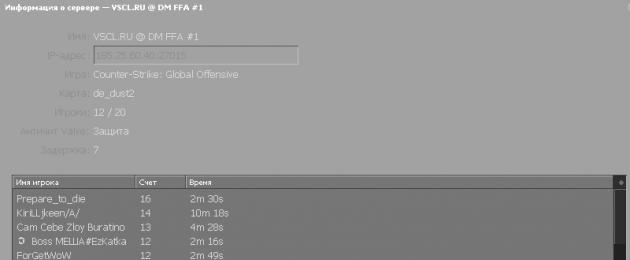Многие из игроков в кс го задаются вопросом: «Как существенно уменьшить пинг в игре?»
Высокий пинг нередко возникает у игроков, которые используют слабое соединение с интернетом. В результате они сталкиваются с проблемами после запуска КС ГО. Для их решения необходимо определить причины повышения пинга.
Почему повышается пинг в CS:GO?
Прежде чем приступать к понижению пинга, следует выяснить, какие факторы влияют на соединение с интернетом. То есть, потребуется определить причины, «загружающие» Сеть. Среди проблем, с которыми могут столкнуться пользователи, чаще возникают следующие:
1. Наличие вирусов на компьютере. Большинству вредоносных программ требуется постоянное соединение с интернетом. Соответственно, после их установки на домашний компьютер увеличивается пинг, и Сеть уже не справляется с дополнительными нагрузками, возникающими после запуска CS GO.
2. Различные программные продукты. Часть из также требует постоянного подключения к Сети для обмена данными с различными серверами. В частности, это могут быть антивирусы и иные продукты.
3. Соединение между сервером и компьютером работает нестабильно.
4. Проблемы с самим интернетом. Это могут быть обрывы линии связи, ошибки провайдера.
Чтобы получить полную картину происходящего, следует рассмотреть каждую из приведенных выше ситуаций в отдельности.
Довольно часто проблемы с соединением возникают после того, как на компьютер проникли вредоносные программы. Вирусы устанавливаются в момент посещения определенных сайтов, содержащих в себе соответствующий код. Такие программы не только нарушают соединение с Сетью, но и используют ресурсы компьютера, вследствие чего тот начинает «тормозить» при выполнении даже стандартных действий типа запуска меню «Пуск». Избавиться от вирусов можно, если запустить проверку лицензионным антивирусом. В ряде случаев потребуется переустановка операционной системы или помощь специалиста. В целом, решение этого вопроса напрямую зависит от того, какой вирус «заразил» компьютер.
Другой наиболее распространенной проблемой являются установленные программы, которые загружают соединение с интернетом. В основном это Skype и Torrent. Зачастую пользователи забывают отключить их, и те работают в фоновом режиме, регулярно отправляя и получая пакеты данных. Проще всего в подобных случаях запустить «Диспетчер задач» (посредством сочетания клавиш CTRL+Alt+Delete) и через него завершить все процессы, которые подгружают соединение с Сетью. Важно обращать внимание на то, что отключается. Нельзя завершать процессы, которые могут повлиять на работоспособность системы.
Нестабильность соединения между компьютером и сервером объясняется тем, что первый находится на значительном расстоянии от последнего. В подобных обстоятельствах пинг всегда будет высоким. Причем изменить это нельзя даже путем улучшения качества интернет-соединения. Решить данную проблему можно только сменив сервер. Лучше выбирать тот, который находится в стране проживания пользователя. Такой шаг позволяет понизить показатель пинга.

Проблемы с провайдером Сети
Проблемы с провайдером возникают довольно часто. В результате пинг после запуска CS Go повышается. Решить такую проблему можно, связавшись с оператором. Однако это действие не всегда приводит к положительному результату. Если наличие высокого пинга объясняется именно проблемами с провайдером, то, вероятнее всего, придется перейти к другому.
На самом деле, существуют и другие причины, приводящие к возникновению рассматриваемой проблемы. Ниже представлены 3 консольные программы, которые позволяют повысить уровень комфорта во время игры в CS GO:
1. cl_updaterate **. Вместо звездочек выставляется число пакетов, которые ежесекундно высылает сервер на компьютер. Рекомендуется выбрать значение 100.
2. Fps_max. Оптимальным считается значение 300. На слабом компьютере следует устанавливать 100.
3. Fps_modern. Оптимальное значение равно 28.
Выставив указанные выше значения, можно добиться улучшения качества игры даже при условии, если имеются проблемы, связанные с интернет-соединением.

Что бы задать параметры запуска CS:GO, необходимо зайти в библиотеку steam > нажать правой кнопкой по игре Counter-Strike: Global Offensive >Выбрать «Свойства» > Нажать на пункт «Установить параметры запуска».
Видео как уменьшить пинг в КС ГО
Надеюсь наша статья о том, как понизить пинг в CS GO Вам помогла! 🙂
Если у Вас есть какие-либо вопросы по понижению пинга в КС ГО — задавайте их в комментариях ниже.
Пинг - задержка передачи данных серверу от персонального компьютера.Вы можете увидеть данный показатель в меню фрагов нажав клавишу Tab. Если вы видите показатель 25 – это будет означать, что задержка передачи данных составляет 0.25 секунд.Один из самых часто задаваемых вопрос является – проблемы связанные с пингом. Это классическая проблематика, которая может появиться даже у некоторых опытных игроков, ранее не сталкивавшихся с этим всем.
Понижаем пинг в Контр-страйк 1.6
Снижения пинга делается через игровую консоль. Нажмите на клавишу [~] и пропишите следующие команды: rate 10000, cl_rate 2500, cl_cmdrate 30, cl_updaterate 30
Некоторые сервера прописывают настройки для игрока, в таком случае следует поместить перечисленные консольные команды в конфиг файл игры. После этого настройки самой игры будут прописывать эти настройки при запуске клиента Counter-strike. Можете скачать заведомо настроенный файл конфига и распаковать его в папку /cstrike/. Вот такой простой способ решить проблему с пингом.
Зарубится в контру - отличный способ отдохнуть и снять стресс. Тем более, когда с вами в одной команде играют ваши друзья – это делает процесс игры намного веселее.
Ping - это время в миллисекундах, за которое ваш компьютер или ноутбук обменивается информацией с игровым сервером. В CS 1.6 пинг отображается в ScoreBoard (кнопка "Tab") и называется "Latency" в английской сборке (смотрите скриншот ниже) или "Задержка" в русской сборке.
Данная статья поможет быстро понизить ping в КС, так как, играя на серверах в интернете, от вашего пинга многое зависит:
- Низкий пинг в CS 1.6 - это быстрее реакция и точнее стрельба.
- Большой пинг - это неизбежные проблемы с попаданием по противникам и, как следствие, полное разочарование от игры.
Порой недостаточно , чтобы играть на стандартных настройках с неплохим пингом. После установки игры нужно заняться уменьшением пинга в КС, а именно: с учетом вашего интернет соединения и конфигурации компьютера.
2 способа понижения пинга:
Как уменьшить пинг вручную
Низкий пинг не панацея! Да, показатель очень важный, но от этого не должна страдать ваша стрельба. Именно поэтому мы рекомендуем вручную настраивать конфиг, чтобы подобрать под себя правильное соотношение параметров.
Для начала предлагаем вам протестируем конфиг с оптимальными настройками, которые повышают кучность и точность стрельбы и если показатель пинга не устроит, то будем редактировать параметры именно из этого файла:
- Качайте готовый конфиг:
Z Скачать ping.cfg Размер: 1,35 Kb , уже скачали: 22879
- Копируйте файл в папку cstrike
вашей сборки CS 1.6, а в стандартный config.cfg или в ваш персональный конфиг (если вы его создавали) добавьте в самом низу строчку:
exec ping.cfg - Запускаем Контру и проверяем стрельбу и пинг!
Если играть не комфортно или вас по прежнему кикает с сервера за высокий пинг, то постепенно изменяйте переменные конфига ping.cfg. Редактируйте настройки, которые непосредственно влияют на пинг в CS 1.6:
Cl_updaterate "30" cl_cmdrate "30" cl_rate "5000" rate "15000"
Выше указаны минимальные значения для переменных и меньше выставлять не советуем. Старайтесь подобрать значения, чтобы и пинг был приемлем и стрельба не хромала. Переменные cl_updaterate и cl_cmdrate снижайте симметрично, устанавливая у обоих одинаковые значения.
Как уменьшить пинг с помощью программы CS Ping

Если ваш пинг в игре слишком высокий, то можно скачать программу CS Ping , которая сформирует правильный конфиг. Конфиг именно под ваш компьютер, чтобы уменьшить (снизить) пинг в Counter Strike.
Интерфейс программы интуитивно понятен (см. скриншот справа) и проблем с установкой и использованием софта возникнуть не должно.
Установка программы CS Ping:
- Качайте архив с прогой:
Z Скачать программу для уменьшения пинга Размер: 1,02 Mb , уже скачали: 18611
- Распакуйте архив и скопируйте все файлы из него в папку, где установлен ваша Контра (туда, где лежит файл hl.exe).
- Запустите файл cs-op.exe .
- Заполните необходимые поля во всех вкладках и в верхнем меню нажмите: "Конфиг " => "Показать ". Программа сформирует настройки, которыми необходимо заменить существующие в вашем конфиге игры.
- После обновления конфига запускайте ваш клиент CS 1.6 и проверьте пинг на серверах.
Введите в консоле команду net_graph 3. В правом нижнем углу вы увидите статистику соединения.Это очень полезный инструмент, так как показывает информацию о входящем/исходящем соединение, текущий пинг, количество потерянных пакетов информации при передаче/приеме, кадровую частоту.
Loss - число,которое показывает,сколько пакетов было потеряно во время передачи от сервера к вам. Обычно оно говорит о несоответствии скорости вашего входящего канала и серверного исходящего.Что-бы принять избыточную информацию, которую сервер вам пытается передать, необходимо уменьшить объем этой информации.
Choke - показатель того,сколько ваш компьютер не может передать серверу из-за того,что скорость вашего соединения не позволяет, либо сервер запрашивает слишком много информации.
2. Диспетчер задач
1. Во время игры вызываем диспетчер задач Winows (Ctrl+Alt+Delete)
2. В появившемся окне выбираем вкладку "Процессы"
3. Ищем процесс csgo.exe ибо hlds.exe
4. Жмем правой кнопкой по процессу csgo.exe
5. В появившейся рамочке выбираем "Приоритет"
5. Ставим приоритет "Ниже среднего", в появившемся окне жмем OK.
Примечания:
Лично я проверил, это действительно работает!
Был пинг от 80 до 100, снизился от 30 др 60!
3. Пинг и качество связи
Пинг зависит от качества связи, чем выше качество, тем ниже пинг, а чем ниже пинг, тем удобнее попадать в голову. Все наверное знают, что в то время, когда вы играете в CS, между сервером и вашим компьютером идёт обмен трафиком (пакетами), его суммарное количество (Мб) зависит от того сколько раз в минуту на сервер посылаются запросы. Количество запросов можно уменьшить, тем самым уменьшив обмен трафиком с сервером. Еще хотел бы добавить - ни одна настройка может и не подойти, так что экспериментируйте, ищите свою золотую серединку.
КОМАНДЫ ВБИВАТЬ В КОНСОЛЕ ИЛИ ПРОПИСЫВАТЬ ИХ В ФАЙЛ CONFIG.CFG
DSL-settings: (более 8 Mbit)
rate 25000
cl_cmdrate "101"
cl_updaterate "101"
fps_max "100.0"
DSL-settings: (для 64 Kbit - 8 Mbit)
rate 20000
cl_cmdrate 51
cl_updaterate 51
Удачной игры!
cl_cmdrate - число обновлений (посылок) информации от клиента серверу, в секунду
cl_updaterate - число обновлений (посылок) информации от сервера клиенту, в секунду
rate - ограничение входящего трафика (от сервера к клиенту) в байтах в секунду
cl_rate - ограничивает поток от клиента к серверу Цитата:
rate #### - Поток (в байтах) со стороны сервера. Вообще, эта величина должна быть ниже скорости модемного соединения примерно на 20-30% (потому что исходящий поток тоже существует и, заняв все 100% пропускной способности линии, Вы себя обречете.
Если задать значение больше допустимого – то произойдет FlushEntityPacket, сервер «закидает» пользователя "пакетами" по его же требованию в удобный для него момент. Нужно учесть, что для большого числа игроков (16-20) скорость соединения играет большую роль. Не рекомендуется ставить максимальное значение, если пакеты часто не доходят: на их "перепосылку" надо иметь "резерв".
4. Что надо прописать в конфиге чтоб меньше лагало?
Перед запуском игры выключайте icq, останавливайте закачки и всё остальное, что создаёт лишний трафик.
rate 20000
cl_rate 9999
cl_updaterate 100 (если пинг зашкаливает, то "30")
cl_cmdrate 100 (если пинг зашкаливает, то "30")
Для возможности контроля параметров соединения в файл \cstrike\config.cfg можно добавить вот это:
net_graph "1" или "2" или "3"
net_scale "5"
net_graphpos "2"
Расшифровка:
rate - Ограничение входящего трафика (Байт/сек.)
cl_rate - Ограничение исходящего трафика (Байт/сек.)
cl_updaterate - Число обновлений от сервера к клиенту (входящий трафик) в сек.
cl_cmdrate - Число обновлений от клиента к серверу (исходящий трафик) в сек.
Ещё некоторые полезные установки конфига(файл \cstrike\config.cfg):
cl_cmdbackup 2 // Посылать ли повторно копию пакета при потере (?)
cl_resend 6 // Число повторных посылок пакета при потере
cl_timeout 500 // Таймаут до отключения при потере связи с сервером, в сек.
cl_lc 1 // Лагокомпенсация - предсказание попадания выстрелов (1=on/0=Off)
cl_lw 1 // Лагокомпенсация для анимации стрельбы (1=on/0=Off)
cl_allowupload 0 // Отключена закачка на сервер custom decals
cl_allowdownload "0" // Отключена закачка карт. Через модем в архиве качаются намного быстрее.
Создайте файл ping.cfg в cstrike. Пишите в ping.cfg вот это:cl_allowdownload "0" // Разрешить загрузку с сервера cl_allowupload "0" // Разрешить загрузку с клиентаcl_cmdbackup "2" // Кол-во отсылаемых пакетовcl_cmdrate "11" // Частота передачи командcl_download_ingame "0" // Загрузка файлов во время игрыcl_lc "1" // Оптимизация скоростиcl_lw "1" // Оптимизация оружияcl_lb "1" // Оптимизация эффектовcl_nodelta "0" // Отключить дельта сжатиеcl_nopred "0" // Не предугадывать движенияcl_resend "1" // Время ожидания ответаcl_showfps "0" // Показывать FPScl_updaterate "11" // Скорость обновления игрыfastsprites "2" // Вид спрайтовmax_shells "0" // Кол-во отрисовываемых патроновmax_smokepuffs "0" // Кол-во отрисовываемого дымаmp_decals "10" // Кол-во следов сраженияmp_footsteps "1" // Звуки шаговnet_graph "0" // График соединенияzoom_sensitivity_ratio "1" // Сенс зумаnet_graphwidth "130" // Ширина графика соединенияnet_graphpos "3" // Расположение графика соединенияcl_latency "-200" // Имитация или компенсация задержкиpushlatency "-200" // Имитация или компенсация задержкиscr_conspeed "10000" // Скорость вылезания консоли rate "2100" // rate (скорость обновления игры)fps_modem "61" // FPS модемcl_rate "1300" // cl_rate (скорость обновления игры)cl_weather "0" // Отключить погоду// Server network optimisation settingssv_unlag "1" // Поддерживать оптимизацию cl_lcsv_unlagmax "0.5" // Максимальное время задержкиsv_unlagsamples "2" // Кол-во отправленных пакетов// Reportecho "Config loaded*после этого сохраняйте. В файле autoexec.cfg напишите: exec ping.cfg Всё! P.S/ Если у кого то пинг 300-500 ето для него:)
5. Итак, начнем понижать пинг в CS
Cl_allowdownload, cl_allowupload - при значении 0 (это ноль а не буква о =)) запрещает игроку обмениваться с сервером моделями, картами и пр. Вообще, на пинг эта команда практически не влияет, поэтому ставим 1
cl_cmdbackup - определяет кол-во пакетов, посылаемых на сервер, в секунду, советую поставить 1.
cl_cmdrate - определяет скорость посылки команд на сервер. Оптимальное значение 20-30.
cl_download_ingame - ставте 0, т.к. команда отвечает за скачивание чужих моделей и пр., а нам это совсем не нужно, потому что на пинг влияет еще как...
cl_lc - компенсация лагов со стороны сервера, тут лучше поставить 1.
cl_lw, cl_lb - на обе команды ставим значение 1 (физика полета гранат, брызги крови и пр. будут просчитываться на стороне клиента)[
- значение 0 запрещает дельта сжатие, ставим 0.
сl_nopred - ставим 0, действия игроков станут более плавными.
cl_resend - определяет время, через которое будет послан пакет, если предыдущий не дошел. Ставим 4 или 5.
cl_updaterate - определяет скорость обновления сведений об игре. Значение равное 20 является оптимальным
mp_decals - количество одновременно видимых эффектов. Хотите что бы меньше лагало? Ставьте 0.[
Это были основные, вот еще несколько полезных:
r_drawviewentities - отключает показ моделей (при значении 0). Оставьте 1.
hud_fastswitch - ставим 1
max_shells - число одновременно видимых гильз. Поставьте 0.
fastsprites - качество дыма, оптимально поставить 2.
max_smokepuffs - количество одновременно видимых клубов дыма, чем меньше, тем лучше.
Теперь, если вы владелец сервера, остается только прописать следующие команды:
sv_unlag - компенсирует лаги клиентов
sv_unlagmax - максимальное время компенсации задержки. Оставьте значение по дефолту - 0.5.
sv_unlagsamples - определяет сколько предыдущих пакетов использовать для вычисления задержки клиентов. Хватит одного пакета (значение 1).
Спасибо всем.
Если я вам как то помог, то буду рад если вы добавите статью в избранное ну и не откажусь от лайка, если вы хотите следить за моими руководствами, то смело подписывайтесь на меня в стиме.
Для агро пенсионеров скажу сразу, не все что есть в этой статье я написал сам, некоторое взял из интернета, что то переделал, что то добавил свое.
Так же буду рад если вы подпишитесь на мой канал - https://www.youtube.com/channel/UCb37r4fk4pwNeDGGBafO-fQ
Всем спасибо за внимание.
Пинг в CS 1.6, который можно проверить нажав клавишу TAB, это время в миллисекундах, за которое ваши пакеты (данные) доходят до игрового сервера, чем меньше у вас будет эта задержка тем лучше и комфортнее вам будет играть в эту увлекательную и захватывающую игру. В основном пинг зависит от физического расположения сервера, то есть чем он дальше, тем дольше до него дойдет информация по Интернету. Так же очень часто, ваш пинг зависит от того насколько загружен ваш канал Интернета, так что рекомендуется закрывать все программы, которые потребляют трафик.
Пропишите максимальные настройки сети
В консоли: cl_updaterate 101
cl_cmdrate 101
rate 25000
Введите в консоли команду . В правом нижнем углу вы увидите статистику соединения. Это очень полезный инструмент, так как показывает информацию о входящем/исходящем соединении, текущий пинг, количество потерянных пакетов информации при передаче/приеме, кадровую частоту.

Loss
- число, которое показывает, сколько пакетов было потеряно во время передачи от сервера к вам. Обычно оно говорит о несоответствии скорости вашего входящего канала и серверного исходящего. Чтобы принять избыточную информацию, которую сервер пытается вам передать, необходимо уменьшить объем этой информации.
Choke
- показатель того, сколько пакетов ваш компьютер не может послать серверу из-за того, что скорость вашего соединения очень маленькая, либо сервер запрашивает слишком много информации.
FPS
- количество кадров в секунду. Совпадает с показаниями cl_showfps 1
in
- количество и скорость входящих пакетов (от сервера к вам). Значения полей in зависят только от значения cl_updaterate.
out
- количество и скорость исходящий пакетов (от вас к серверу). Регулируется переменной cl_cmdrate.
А теперь о том, как вы можете изменить эти показатели через свой клиентский конфиг:
| Команда | Описание |
| cl_updaterate | сколько обновлений в секунду посылать от сервера к вашему компьютеру (регулирует loss). Этот параметр влияет на то, насколько быстро вы получите серверные данные, например, о действиях других игроков. |
| cl_cmdrate | сколько обновлений в секунды будет отправлено от вашего компьютера к серверу (регулирует choke). Следовательно, от этого параметра будет зависеть то, как скоро сервер получит информацию о ваших действиях. |
| rate | скорость обмена данными между сервером и клиентом (игрой). Неверная установка rate может повлечь за собой появление loss/choke. |
Итак,
Loss - настраивается с помощью cl_updaterate. Если у вас есть Loss, попробуйте уменьшить cl_updaterate. Если Loss отсутствует, попробуйте увеличить cl_updaterate для уменьшения пинга.
Для выделенной линии: 50-100
Для локальной сети: 100
Choke
- настраивается с помощью cl_cmdrate. Если у вас есть Choke, попробуйте уменьшить cl_cmdrate. Если Choke отсутствует, попробуйте увеличить cl_updaterate для уменьшения пинга.
Для выделенной линии: 60-100
Для локальной сети: 100
Rate
- сначала согласуйте со скоростью вашего соединения, затем с параметром sv_maxrate сервера. Никогда не делайте этот параметр больше скорости вашего соединения. Если у вас есть и choke и loss одновременно, попробуйте уменьшить rate. В противном случае попробуйте увеличить rate.
Для выделенной линии (DSL): 7500
Для высокоскоростных каналов и локальной сети: 9999 или 25000
По умолчанию эти параметры имеют значения: cl_updaterate 20
cl_cmdrate 30
rate 7500
Если у вас хороший Интернет, используйте
максимальные параметры этих консольных команд: cl_updaterate 101
cl_cmdrate 101
rate 25000
Запускайте игру с низким приоритетом
Если у Вас слабый компьютер, рекомендуется запускать игру с низким приоритетом, это увеличит производительность в игре и следовательно уменьшит пинг.
Скачайте
BAT-файл (cкачиваний: 47778)
который будет запускать ваш counter-Strike 1.6 сразу с низким приоритетом.
Для установки
, скопируйте файл "Counter-Strike 1.6 (Low priority).bat" в корневую папку игры (Например: C:\Program Files\Counter-Strike 1.6\) и запускайте его вместо ярлыка.
Для Steam, скачайте
BAT-файл (cкачиваний: 14878)
который будет запускать программу Steam, и соответственно все игры открывающиеся через Steam, сразу с низким приоритетом.
Для установки
, скопируйте файл "Steam (Low priority).bat" в корневую папку Steam (Например: C:\Program Files\Steam\) и запускайте его вместо ярлыка запуска программы Steam.
Или можете снижать приоритет вручную, для этого после запуска игры откройте Диспетчер задач Windows (Ctrl+Shift+Esc), во вкладке "Процессы" найдите процесс hl.exe , нажмите на него правой кнопкой мыши наведите на "Приоритет" и выберите "Низкий" .

На вопрос "Вы действительно хотите изменить приоритет "hl.exe"
. Изменение приоритета некоторых процессов может нарушить стабильность работы системы." Отвечайте "Изменить приоритет"
.

Если ничего не помогло
1)
Для начала проверьте качество вашего Интернет соединения с помощью специального сервиса.
Зайдите по ссылке и нажмите кнопку "BEGIN TEST", через некоторое время сайт покажет качество подключения к Интернету и поставит оценку.

На картинке видно что сервис поставил среднюю оценку 4.2 из 5, что является довольно хорошим показателем, при этом задержка соединения составила всего 9 мс
.
Если пинг слишком высокий, то проблема в плохом Интернете, или запущенные программы задерживают передачу пакетов.
2)
Закройте все программы, которые могут занимать пропускной канал Интернета:
- Отключите антивирус, чтобы он не сканировал впустую ваш трафик;
- Закройте программы мгновенного обмена сообщениями и голосовой связи (Skype, ICQ, Mail Агент...);
- Закройте все менеджеры загрузок (Download Master...), торрент-клиенты (uTorrent...).